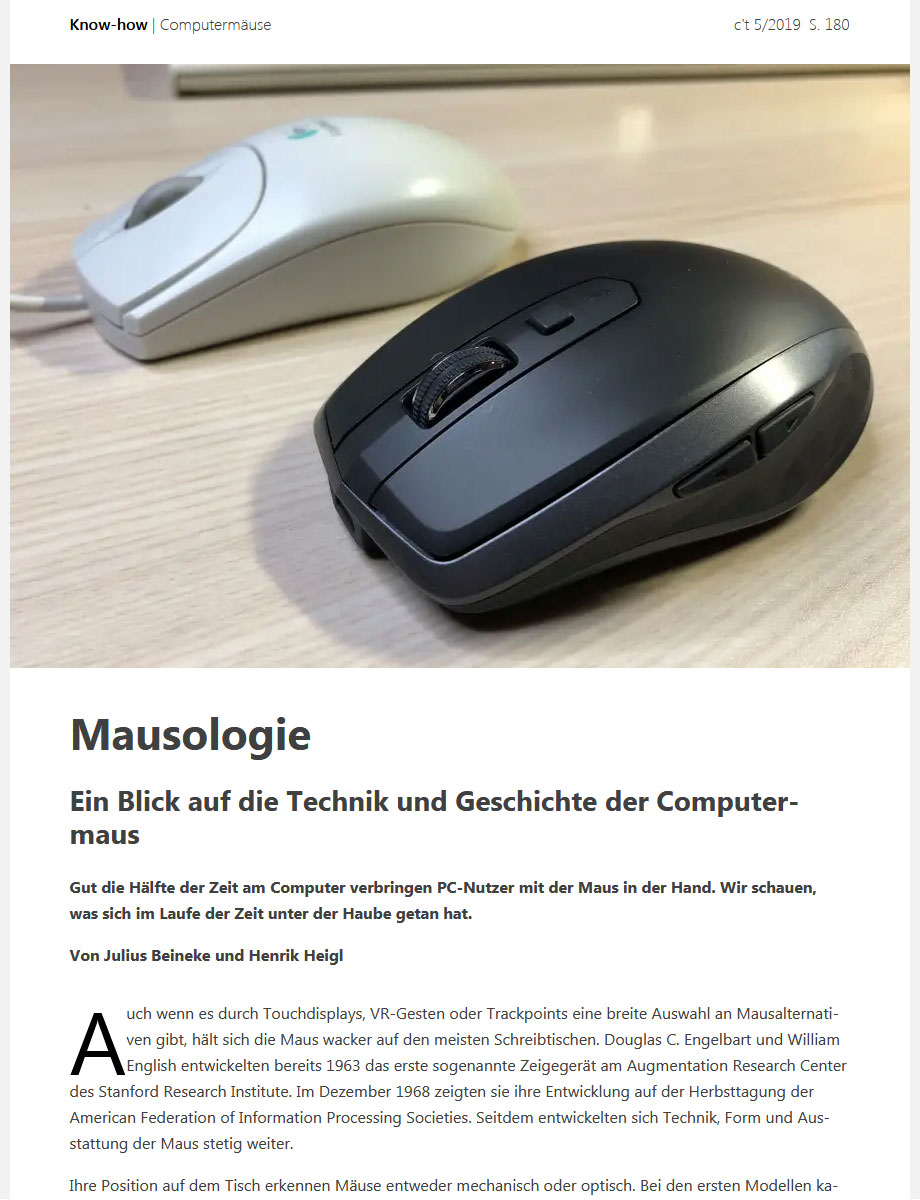
-Werbung- Der neue Artikel zum Thema Mausologie oder Ein Blick auf die Technik und Geschichte der Computermaus ist in der aktuellen Ausgabe der Zeitschrift c’t Ausgabe 05 / 2019 erschienen. Es hat wie immer Spaß gemacht hierüber zu recherchieren und einen Dank geht raus an Logitech. Es hatte sich nämlich schnell herausgestellt, das die Firma im Grunde genommen DER Platzhirsch schlechthin in diesem Bereich ist. Ich hatte nun das Glück das aus meiner Sicht aktuelle technische Flaggschiff die Logitech MX Anywhere 2 während meinen Recherchen zum Artikel im Einsatz zu haben. Was sich da im Laufe der letzten Jahrzehnte so getan hat ist schon bemerkenswert.
Jeder hat schon mal eine in der Hand gehabt oder arbeitet wahrscheinlich tagtäglich damit ohne sich weiter Gedanken dazu gemacht zu haben. Hin und wieder kommen aber einige Hersteller auf die Idee die alt bekannte Maus noch etwas weiter zu entwickeln und diese noch besser zu machen. Die MX Anywhere 2 ist sowas wie das Arbeitstier des Digitalen Nomaden oder die kleine Eierlegende Wollmilchsau.
Diese Maus ist nicht zu klobig, kann per Kabel Bluetooth oder Funk mit dem mitgelieferten Dongle benutzt werden und ist darüberhinaus mit extra Tasten und der sehr guten Verarbeitung trotz allem noch sehr kompakt. Die Maus selbst besitzt neben den beiden obligatorischen Maustasten ein Mausrad dessen Freilauf man per Druck auf das Rad an und abschalten kann. Dazu kommt auf der Oberseite noch eine Optionstaste mit der man z.B. bei Windows10 zwischen den Fenstern bzw. Desktops umschalten kann. An der linken Seite sind noch zwei tasten, die Standardmäßig mit „Vorwärts“ und „Rückwärts“ belegt sind. Das Mausrad selbst kann man natürlich auch noch nach links und rechts „kippen“ welches dem Rechtsscroll und Linksscroll entspricht. Das Umschalten zwischen den verschiedenen Anschlußmodi erfolgt durch eine Taste auf der Unterseite. Hier befindet sich auch der An- und Ausschalter.
Ein weiteres Higlight ist aber die Möglichkeit die Maus gleichzeitig an bis zu drei Computern zu verwenden und diese (ebenso wie auch entsprechende Tastaturen) damit interagieren zu lassen. Man kann also auch Dateien oder Texte /Bilder in der Zwischenablage zwischen den Computern hin und herschieben indem man einfach die maus auf den entsprechenden Bildschirm schiebt. Die Computer müssen dazu lediglich im selben Netzwerk sein und das Logitech Tool „Options“ welches man unter www.logitech.com/options findet muß auf allen Computern installiert sein. Danach muß in der Software die Option „Flow“ aktiviert sein. die Maus muß auf beiden Computern zudem einmal verbunden sein, d.h. auch wenn man die Maus nicht am zweiten Rechner verwenden will muß Sie in der Options-Software per Unify Empfänger oder per Bluetooth einmal erkannt und somit registriert sein. Ich habe im Test meinen alten Windows7 Rechner mit einem zweiten Monitor auf der einen Seite stehen und mein Windows10 Laptop auf der anderen Seite. hat einwandfrei funktioniert, kann man nicht anders sagen. Dies erleichtert mir z.B. das Arbeiten als digitalen Nomaden an mehreren Arbeitsplätzen ungemein.
Wie man sieht ist hier ein weiter Weg gegangen worden von den alten rein Kabelgebundenen Computermäusen die ggf. noch mit einer Metallkugel unten drin und maximal zwei Tasten und dem Mittelrad ausgestattet daherkamen und keinerlei Sonderfeatures hatten. Viel Spaß noch beim Mäuseschubsen.












